桌面上任務欄圖標不見了,多半是隱藏起來了。最近,有Win10系統的用戶,在打開電腦的時候,發現桌面上任務欄圖標不見了,這是怎麼回事呀?任務欄圖標怎麼會莫名其妙的消失了呢?那如何找恢復任務欄圖標呢?那就請跟著小編一起去解決任務欄圖標消失的問題吧!
步驟如下:
1、先把鼠標放在桌面的最低側,查看是否會出現狀態欄,若出現狀態欄,右擊,選擇屬性,按下圖操作:
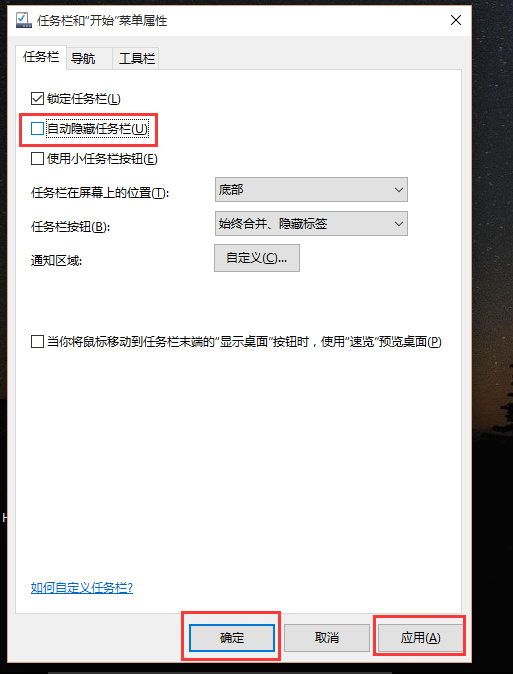
2、若用戶把鼠標放在桌面的底面或是其他側面,無任何反應,建議用戶“WIN+X”打開界面,打開控制面板,如下圖:
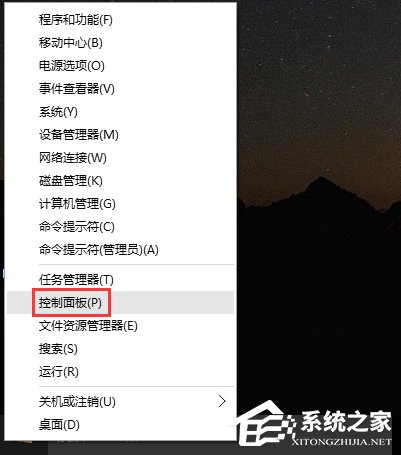
打開控制面板後,把“查看方式”改成“小圖標”,然後找打“任務欄和導航”並打開,然後按照圖1把“自動隱藏任務欄”的勾去掉,應用後確定,如下圖:
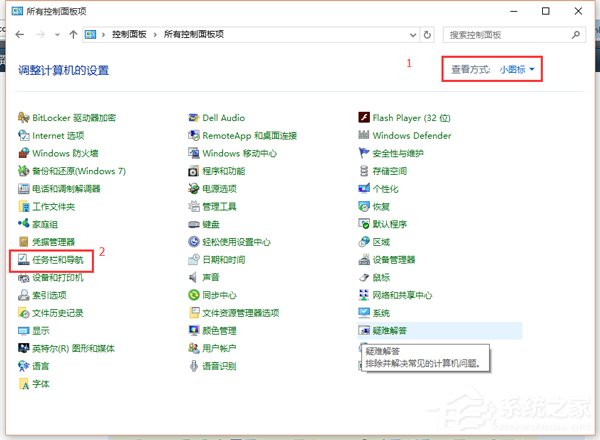
3、若以上操作沒有效果,建議考慮軟件沖突、系統或是注冊表故障導致,可以考慮使用一些第三方工具嘗試修復,或是備份數據安裝系統。
上述也就是小編給各位詳細介紹的Win10恢復任務欄的方法了。出現任務欄圖標消失了,那就可能是被隱藏起來了,通過上述的方法可以恢復任務欄圖標。有需要的用戶也可以去試一下!